如何处理灯光?最新PS外挂助你hold住全场 !
不会处理灯光?应该如何处理灯光呢?今天就跟大家分享最新PS外挂助你hold住全场 !这个名为Oniric Glow Generator(梦幻辉光生成器)的PS插件是composite nation于2020年最新开发的PS扩展应用。主要功能是在PS中一键对图片生成辉光效果,也可以通过笔刷的形式绘制需要发光的位置,自定义发光的强度、位置、颜色等都多种功能。


从这一点看,Oniric Glow Generator(以下简称Oniric)的功能和之前与大家分享过的另一个PS光效插件Glow&Glare类似,但Glow&Glare只能在画面有光源的情况下生成和编辑光效,而Oniric则可以自发产生光效,并进行多种处理,所以功能要比Glow&Glare丰富和强大得多。
界面
Oniric(文中为已汉化版本,获取方式见文末)的主界面由生成辉光和编辑辉光两部分功能组成:

在点击生成按钮后,会弹出子界面,用以对生成的辉光效果进行编辑:
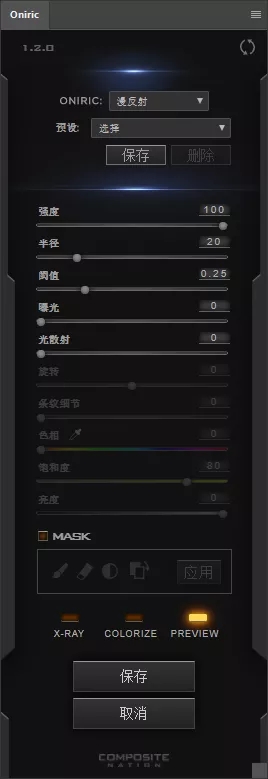
功能
Oniric的主要功能是生成辉光和编辑辉光,适用于PS合成、平面设计、CG绘画和效果图等多种领域。
和之前的Glow&Glare一样,就以大家最熟悉的效果图光效为例进行演示。

一.生成辉光
Oniric生成辉光的原理和Glow&Glare一样,主要靠识别图片中的白色像素,在白色像素的基础上来添加光效。因此又可以分为自动型辉光(利用原始像素发光)和添加型辉光(通过人为添加白色像素发光)两种。
01.自动型辉光
打开图片后,不进行任何操作,直接点击Oniric的生成按钮,插件就会根据当前画面内的发光像素自动计算生成辉光:

点击保存按钮,即可生成一个光效图层(需要手动命名),用于保存和后期编辑光效:

02.添加型辉光
当你的效果图里没有像上图那样明显的可用于产生辉光的“光源”时,就要手动进行添加。不过添加方式也很简单。
以下图为例:

首先,选中图中需要发光的区域,用白色填充该区域(可以用填色快捷键,也可以笔刷画出)。填充的白色越纯越亮,后期生成的辉光越强烈:
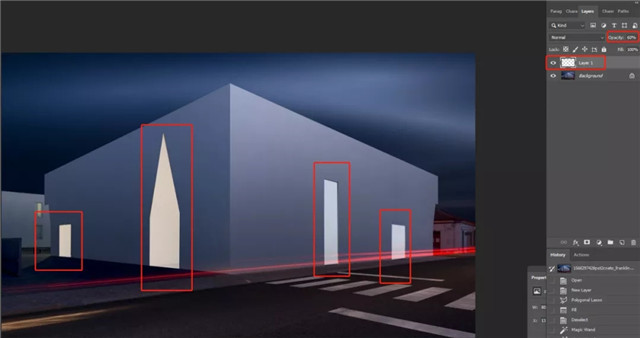
填色区域(纯白,透明度调节为70%)
点击生成按钮后,填充的白色区域即可生成辉光:
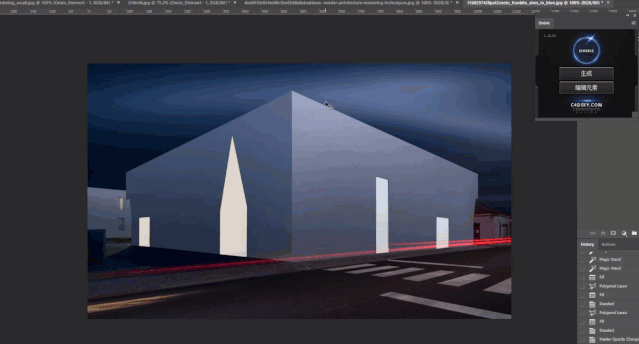
生成辉光后只要将填色图层删除或隐藏即可,不会影响最终效果:



效果对比
二.编辑辉光
如果觉得上述演示的效果不太理想,Oniric当然允许你调节到满意为止。
继续以上图为例。点击编辑Oniric的“编辑元素”,即可弹出编辑界面。可以对光效样式、光效强度、发光半径、发光阈值、曝光系数、光散射、光效色相、饱和度、亮度等参数进行调节。
注意:如果是手动添加的光源,在编辑状态下需要保持光源图层可见。
01.发光强度
顾名思义,可以控制光效的强弱:

02.发光半径
用于控制发光像素的发光半径,用于配合光散射功能(无散射的状态下调节效果不明显):

03.发光阈值
发光阈值可以控制用于发光的色素范围。阈值越高,画面内可以发光的区域就越多越强,杂光可能也越多:

此时点击面板上的"X-Ray"按钮可切换到夜视模式,用于查看可以发光的色素范围。调节阈值时候色素范围明显随之变化:

04.曝光系数
曝光系数用于调节光效的曝光度。系数越高,画面光效越亮、越眩目:

05.光散射
光散射是Oniric的一项独有功能,可以用来模拟光发生散射时候的色散效果:

06.色相、饱和度、亮度
要调节光效的色相、饱和度、亮度,首先要点击面板上的“Colourize”按钮给光效上色(默认为红色):

这一模式下就可以对光效的色相、饱和度、亮度参数进行调节:

07.光效样式
光效样式含漫反射和条纹光两种(默认情况下生成的是漫反射光)。当你切换到条纹光时,光效会变成条纹光:

08.光效蒙版
点击面板上的“Mask”按钮可以进入蒙版模式,可以手动添加或擦除当前画面内的发光区域。
比如去掉多余的杂光:

详细的功能介绍到此为止。
恰当运用以上功能,配合好笔刷或者选区,就能手动给效果图添加各种适合的光效:
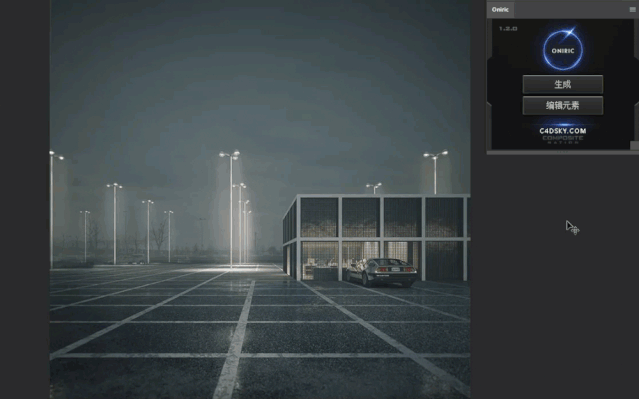
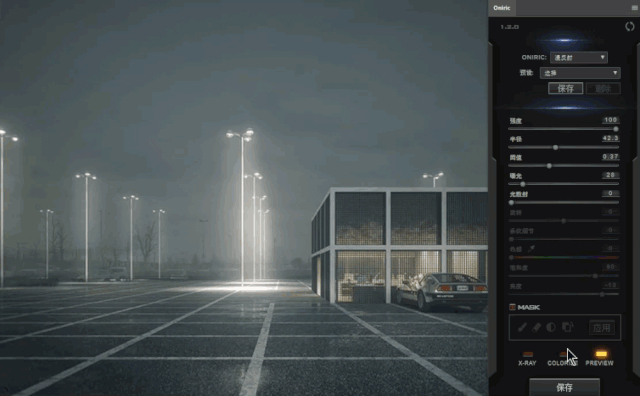







在合成、平面、CG等视觉特效更加个性夸张的领域,Oniric的强烈光效可以更好地运用:
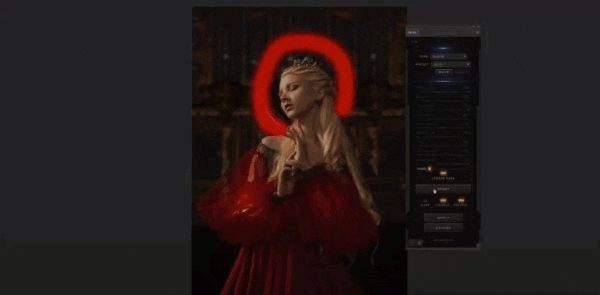
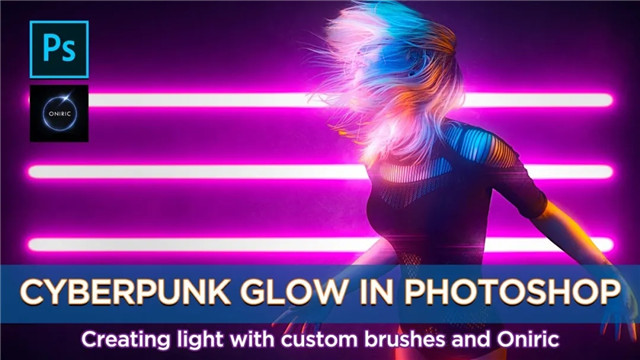

最后,Oniric支持Photoshop CC2018及以上版本,Win/Mac双系统
来源:设计e周
热门课程
专业讲师指导 快速摆脱技能困惑相关文章
多种教程 总有一个适合自己专业问题咨询
你担心的问题,火星帮你解答-
为给新片造势,迪士尼这次豁出去了,拿出压箱底的一众经典IP,开启了梦幻联动朱迪和尼克奉命潜入偏远地带卧底调查 截至11月24日......
-
此前Q2问答环节,邹涛曾将《解限机》首发失利归结于“商业化保守”和“灰产猖獗”,导致预想设计与实际游玩效果偏差大,且表示该游戏......
-
2025 Google Play年度游戏颁奖:洞察移动游戏新趋势
玩家无需四处收集实体卡,轻点屏幕就能开启惊喜开包之旅,享受收集与对战乐趣库洛游戏的《鸣潮》斩获“最佳持续运营游戏”大奖,这不仅......
-
说明:文中所有的配图均来源于网络 在人们的常规认知里,游戏引擎领域的两大巨头似乎更倾向于在各自赛道上激烈竞争,然而,只要时间足......
-
在行政服务优化层面,办法提出压缩国产网络游戏审核周期,在朝阳、海淀等重点区将审批纳入综合窗口;完善版权服务机制,将游戏素材著作......
-
未毕业先就业、组团入职、扎堆拿offer...这种好事,再多来一打!
众所周知,火星有完善的就业推荐服务图为火星校园招聘会现场对火星同学们来说,金三银四、金九银十并不是找工作的唯一良机火星时代教育......

 火星网校
火星网校
















